е°ҸиҷҺд»ҠеӨ©иҰҒд»Ӣз»Қзҡ„иҝҷзҜҮж•ҷзЁӢжҳҜж•ҷеӨ§е®¶еҰӮдҪ•еҲ©з”ЁPSе°ҶеҠЁжј«дәәзү©еҚ°еҲ°й©¬е…ӢжқҜдёҠпјҒеҲ¶дҪңж–№жі•йқһеёёзҡ„з®ҖеҚ•пјҢеҜ№дәҺеҠЁжј«жҺ§д»¬жқҘиҜҙеӯҰд№ дәҶиҝҷзҜҮж•ҷзЁӢе°ұеҸҜд»ҘеҲ¶дҪңжӣҙеӨҡдёӘжҖ§еҚҒи¶ізҡ„еӣҫзүҮпјҒиө¶зҙ§е’Ңе°ҸиҷҺдёҖиө·жқҘgetиҝҷйЎ№ж–°жҠҖиғҪеҗ§пјҒ
жңҖз»Ҳе®ҢжҲҗзҡ„ж•Ҳжһңеӣҫпјҡ

马е…ӢжқҜзҙ жқҗеӣҫзүҮпјҡ

еҠЁжј«дәәзү©зҙ жқҗеӣҫзүҮ

жӯҘйӘӨ1.еңЁPhotoshopдёӯжү“ејҖ马е…ӢжқҜзҙ жқҗеӣҫзүҮпјҢжү§иЎҢпјҡиҸңеҚ•вҖңж–Ү件вҖқ>вҖңзҪ®е…ҘвҖқе‘Ҫд»ӨпјҢйҖүжӢ©еҠЁжј«дәәзү©еӣҫзүҮгҖӮеҰӮдёӢеӣҫжүҖзӨәпјҡ
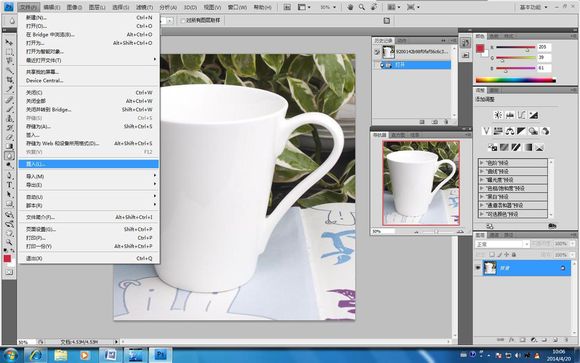

жӯҘйӘӨ2.жҢүеӣһиҪҰй”®зЎ®е®ҡпјҢеҶҚи°ғж•ҙдәәзү©еӣҫзүҮзҡ„дёҚйҖҸжҳҺеәҰгҖӮеҰӮдёӢеӣҫжүҖзӨәпјҡ


жӯҘйӘӨ3.еҸій”®еҚ•еҮ»еӣҫеұӮпјҢйҖүжӢ©вҖңж …ж јеҢ–еӣҫеұӮвҖқе‘Ҫд»ӨгҖӮеҰӮдёӢеӣҫжүҖзӨәпјҡ

жӯҘйӘӨ4.жү§иЎҢпјҡиҸңеҚ•вҖңзј–иҫ‘вҖқ>вҖңеҸҳжҚўвҖқ>вҖңжүӯжӣІвҖқжҲ–иҖ…жҢүдҪҸCtrl+Tй”®пјҢеҸіеҮ»еӣҫеұӮйҖүжӢ©вҖңжүӯжӣІвҖқгҖӮ

жӯҘйӘӨ5.е°ҶеӣҫзүҮзҡ„еӣӣдёӘ角移еҠЁеҲ°жқҜеӯҗзҡ„еӣӣдёӘзӮ№дёҠпјҢеҰӮдёӢеӣҫжүҖзӨәпјҡ

жӯҘйӘӨ6.иҝҷ时继з»ӯеҸій”®еҚ•еҮ»вҖңеӣҫеұӮвҖқ>вҖңеҸҳеҪўвҖқж“ҚдҪңпјҢе…ҘдёӢеӣҫжүҖзӨәпјҡ

жӯҘйӘӨ7.еҜ№дәәзү©еӣҫеғҸ继з»ӯиҝӣиЎҢйҖӮеҪ“зҡ„и°ғж•ҙпјҢзӣҙеҲ°дёҺ马е…ӢжқҜзҡ„иҫ№зјҳе®Ңе…ЁиһҚеҗҲгҖӮж•ҲжһңеҰӮдёӢеӣҫжүҖзӨәпјҡ

жӯҘйӘӨ8.зЎ®и®Өе…ЁйғЁиҰҶзӣ–дәҶд»ҘеҗҺжҢүеӣһиҪҰй”®зЎ®и®ӨгҖӮеҶҚжҠҠдёҚйҖҸжҳҺеәҰи®ҫзҪ®дёә100%пјҢжү§иЎҢпјҡвҖңеӣҫеұӮж··еҗҲжЁЎејҸвҖқ>зәҝжҖ§еҠ ж·ұгҖӮеҰӮдёӢеӣҫжүҖзӨәпјҡ


жӯҘйӘӨ9.еҲ°иҝҷдёҖжӯҘе°ұе·Із»Ҹе®ҢжҲҗзҡ„е·®дёҚеӨҡдәҶпјҢжңҖеҗҺеҶҚз”Ёж©Ўзҡ®ж“Ұе·Ҙе…·е’ҢжЁЎзіҠе·Ҙе…·йҖӮеҪ“зҡ„дҝ®йҘ°дёҖдёӢпјҢжҢүдҪҸCtrl+EеҗҲ并еӣҫеұӮдҝқеӯҳе°ұеӨ§еҠҹе‘ҠдәҶгҖӮе®ҢжҲҗзҡ„ж•ҲжһңеӣҫеҰӮдёӢпјҡ

жҖ»з»“пјҡжғіи®©еӣҫзүҮе‘ҲзҺ°еҮәжӣҙеҘҪзҡ„ж•ҲжһңпјҢиҝҳеҸҜд»ҘдҪҝ用马е…ӢжқҜз…§зүҮжЁЎжқҝпјҢж„ҹе…ҙи¶Јзҡ„е°Ҹдјҷдјҙ们еҸҜд»Ҙе°қиҜ•з”Ёе…¶д»–зҡ„зҙ жқҗжқҘеҲ¶дҪңпјҒжңҖеҗҺйқһеёёж„ҹи°ўеӨ§е®¶зҡ„йҳ…иҜ»пјҒ



